Разговоры про Smart TV в последнее время участились, продаются умные телевизоры чаще, чем обычные, их аудитория постоянно растет, но вот магазины приложений пустуют. Почему так? Ведь, казалось бы, разработка под Smart TV не отличается от front-end’а: привычные JavaScript, HTML, CSS и браузер. Все дело в том, что кодинг под Smart TV имеет свои специфические особенности, о которых лучше знать еще при проектировании приложения.
Что такое Smart TV и зачем нужны приложения в телевизорах?
Представь, что ты заходишь на кухню. Холодильник сообщает, что можно приготовить из имеющихся продуктов, а затем перекидывает выбранный рецепт на мультиварку. Безумие? Таким же безумием казались приложения в телевизорах еще лет двадцать назад.
Что же такое Smart TV? Это интернет и интерактивные сервисы в телевизоре или телевизионном ресивере, или, вкратце, компьютер в форм-факторе «зомбоящика». Первую попытку реализовать подобие Smart TV предприняла компания Microsoft в далеком 1997 году, но идея провалилась из-за dial-up-соединения и CRT-телевизоров.
NFC-метки. Идеи и сценарии использования
Позднее возник другой способ сделать телевизор «умным»: в 2000 году стали появляться устройства Set Top Box (STB) различных производителей, расширяющие функционал стандартного (кабельного, спутникового) ТВ. STB — это обычная телевизионная приставка, принимающая сигнал цифрового телевидения, декодирующая и преобразующая его в аналоговый сигнал для вывода через разъемы RCA или SCART либо выводящая сигнал через разъем HDMI на телевизор. Но с ростом скорости соединения и новыми технологиями экранов стали появляться телевизоры со встроенным функционалом Smart TV, и с 2009 года началась сертификация таких устройств. В настоящий момент технология Smart TV внедряется в различные устройства: телевизоры, ресиверы цифрового телевидения, Blu-ray-проигрыватели, игровые консоли и аналогичные им девайсы.
Приложения умного ТВ позволяют просматривать различный видеоконтент: фильмы, сериалы, записи и трансляции передач и спортивных событий, музыкальные клипы, видеоролики; дают возможность читать новости, просматривать социальные сети и общаться по Skype или другому VoIP. Существуют развивающие приложения для детей и игры.

Если ты знаком с front-end-разработкой, то уже можешь приступать к созданию приложения, ничего нового учить не придется. Правда, необходимо учитывать особенности телевизоров:
- Если планируешь разработку для моделей 2011 года и старше, то не рассчитывай на помощь CSS3. Вспоминай, как делать спрайты, и приготовься к интересным особенностям CSS, которые не встречаются в браузерах на компьютере и редко поддаются логичному объяснению.
- Мощность вычислительного модуля телевизора в разы слабее компьютера, не удивляйся, что анимации в старых моделях будут отнюдь не плавными, а при измерении скорости исполнения кода окажется, что он в десятки и сотни раз медленнее, чем в браузере.
- Слабая документация у некоторых производителей, а иногда и полное ее отсутствие могут привести тебя в отчаяние и заставят проводить часы на форумах разработчиков.
- Для тестирования придется использовать реальные телевизоры. Эмуляторы не повторяют полного функционала устройств и часто содержат свои собственные, не возникающие на реальных устройствах баги.
- В телевизорах полностью отсутствуют средства отладки, придется использовать свои «велосипеды» при разработке.
- Непривычное взаимодействие пользователя с приложением. Учитывай, что, скорее всего, передвигаться по приложению тебе придется с помощью одного пальца руки, нажимая на кнопки пульта управления (правда, можно еще управлять голосом, жестами и гироскопическим пультом, как, например, у LG, но такое встречается далеко не во всех моделях и не у каждого производителя). На этапе проектирования приложения необходимо учитывать не только навигацию внутри приложения, но и ввод данных в инпуты.
- Необходимо прорабатывать ситуацию потери соединения. Небольшая подсказка: тестировщики Samsung в процессе премодерации для своего магазина любят при проигрывании видео отключить сетевой кабель из разъема и смотреть, как эта ситуация отрабатывается в приложении :).
- Разнообразие JavaScript API платформ усложнит кросс-платформенную разработку в разы, каждый производитель предоставляет свой API для взаимодействия с внутренним функционалом (проигрывание видео, отображение клавиатуры и прочее).
Ниже краткое описание популярных платформ, чтобы ты знал, с чем придется работать.
Samsung
Samsung сейчас занимает наибольшую долю среди всех телевизоров с поддержкой технологии Smart TV. В моделях 2010 и 2011 года в качестве движка браузера используется MAPLE — сильно измененная версия Gecko, который был в Firefox 3.0. К счастью разработчиков, компания отказалась продолжать изобретать свой велосипед и с 2012 года в телевизорах Samsung Smart TV используется WebKit.
Помимо управления с пульта ДУ, в этой платформе можно использовать управление голосом и жестами (начиная с моделей 2012 года), а также подключать привычную мышь и клавиатуру.
Для разработчиков Samsung предоставляет SDK с эмуляторами и своей средой разработки на базе Eclipse. На сайте есть документация с множеством примеров и возможность удаленного тестирования на реальных устройствах модельного ряда 2013-го и выпущенных позднее (очень полезная для тестирования возможность). Есть недокументированный функционал, поэтому ответ порой придется искать на форуме, к счастью русскоязычном.
Ключевые возможности API: управление звуком из приложения, получение данных сети и модели, широкие возможности управления плеером.
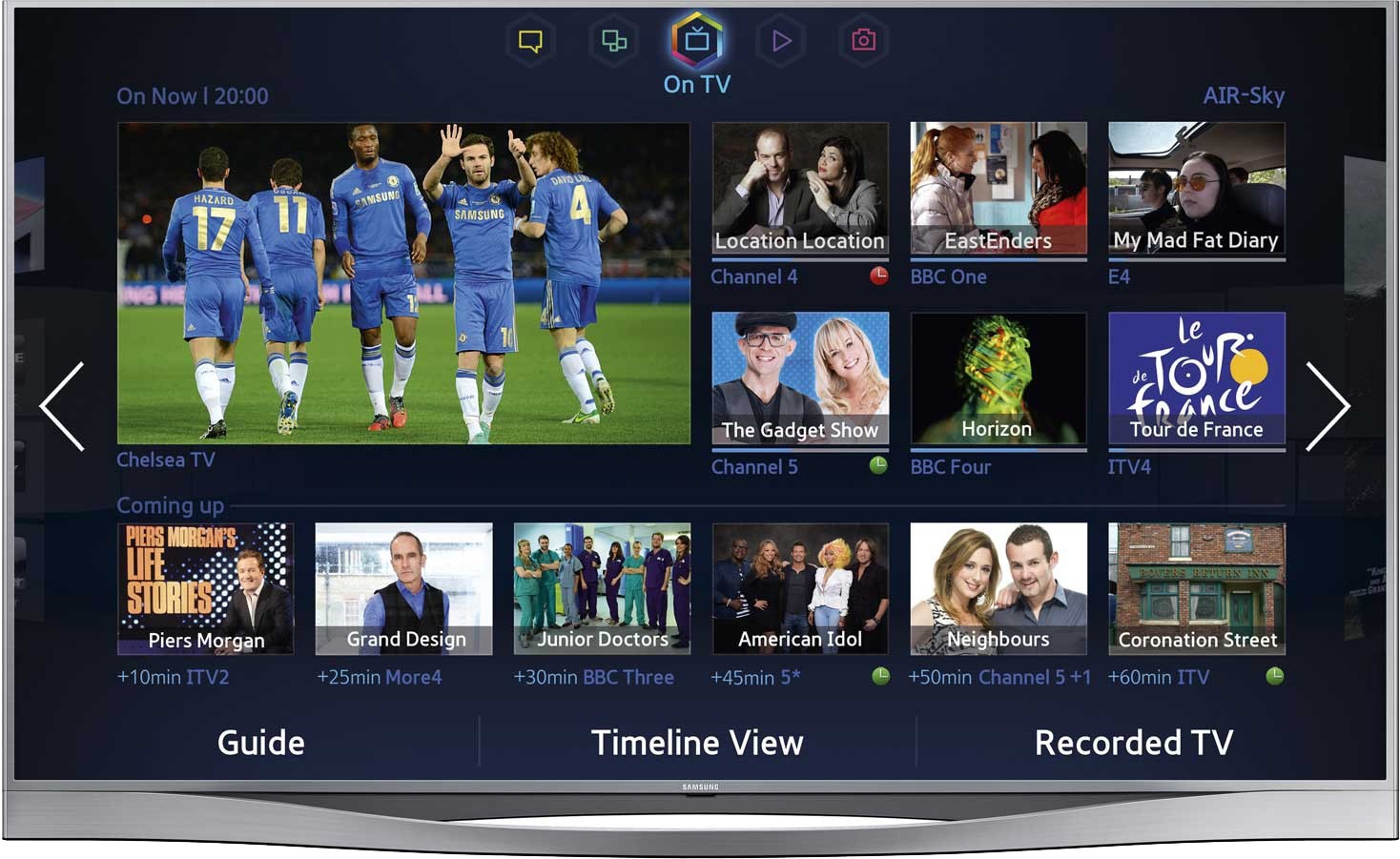
LG
Отличительная черта этой платформы — возможность использовать Magic Remote, гироскопический анатомический пульт управления. Движение пульта в пространстве сопровождается движением курсора на экране, что очень сильно упрощает навигацию внутри приложений.
Из других способов управления — многокнопочный пульт и распознавание голоса. Во всех моделях LG Smart TV используется WebKit, что значительно сокращает количество «специфичных» багов.
LG предоставляет для разработчиков подробную документацию и SDK с эмуляторами и средой разработки, построенной на основе Eclipse. У платформы LG есть еще одна особенность — приложение необходимо зашифровать на сайте перед выгрузкой на устройство.
Компания LG является учредителем Smart TV Alliance — это проект, созданный в 2012 году совместными усилиями с TP Vision (компанией, производящей телевизоры под брендом Philips) в целях создания унифицированной платформы приложений для умных телевизоров.

Philips
Достаточно своеобразная платформа. Вторая по объемам продаж в России, но, несмотря на это, разработка для Philips конкретно прокачивает навыки логического мышления, так как документация невероятно скудная :).
Вот что известно про эту платформу:
- До моделей 2012 года вместо HTML необходимо было использовать CE-HTML (специально разработанный стандарт для телевизоров и мобильных устройств на основе XHTML).
- Нет структурированной документации, зато есть примеры и немного статей, из которых можно крупицами собирать информацию.
- Очень плохой эмулятор и отсутствие возможности запустить приложение полноценно в телевизоре. Для тестирования приходится открывать приложение во встроенном в устройство браузере.

Разработка кросс-платформенного приложения при помощи Smartbox
Как ты понял, в разработке приложения для Smart TV очень много особенностей. Недолго думая, мы с командой решили создать библиотеку, основываясь на опыте кросс-платформенной разработки для умных телевизоров. Вот список того, чем наши наработки могут упростить тебе жизнь:
- возможность написать абстрактный код, основываясь на API библиотеки, а не каждого TV или приставки;
- добавление новой поддерживаемой платформы без изменения кода самого приложения;
- плагин навигации, позволяющий переключать фокус внутри приложения без лишних проблем;
- инпуты и виртуальная мультиязычная клавиатура;
- плагин для использования возможности управления голосом;
- плагин легенды (подсказки по клавишам внизу экрана);
- абстракция LocalStorage — хранение данных на конечных устройствах;
- абстракция над функциями плеера;
- удобная замена console.log в телевизоре.
На данный момент библиотека позволяет запускать приложение на трех мажорных платформах:
Кроме того, Smartbox без проблем запускается и на приставке STB Mag 200/250.
INFO
Добавить новую платформу в Smartbox не составит труда, в репозитории ты сможешь найти документацию, как это сделать. Код библиотеки мы выложили на GitHub.
LET’S GO!
Но довольно теории, давай попробуем написать кросс-платформенное приложение для ТВ, используя Smartbox. Наше приложение будет иметь меню, список видео из внешнего файла, демонстрацию навигации и примеры полей ввода с виртуальной клавиатурой. Приложение будет в трендовом Flat-дизайне.
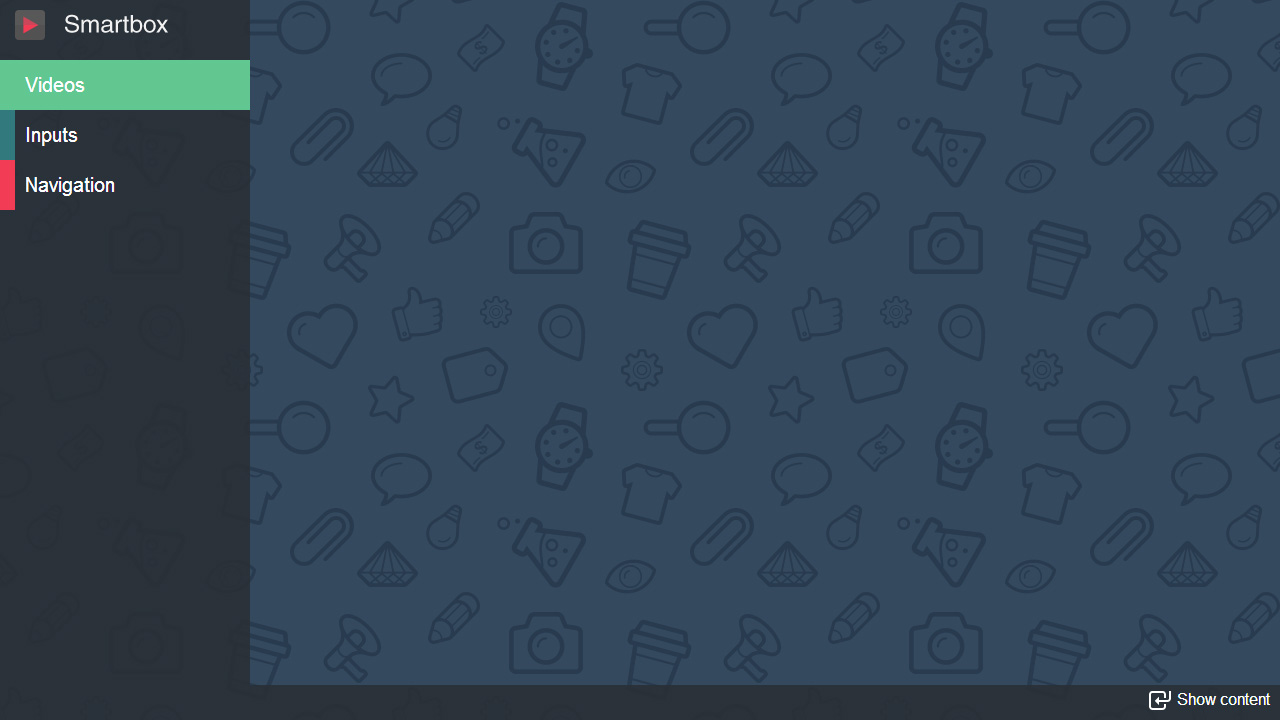
Накидаем HTML для меню:
Самое важное, что стоит тут отметить, — атрибуты data-* и класс nav-item . Атрибут data-nav_type=»vbox» служит для оптимизации навигации, при его использовании фокус начинает перемещаться от одного sibling-элемента к другому. Атрибут data-nav_loop=»true» позволяет зацикливать навигацию в рамках своего элемента. Все видимые элементы с классом nav-item могут получить на себя фокус и позже инициировать события (focus, click, etc). Атрибут data-content будем использовать для отображения сцен приложения.
Добавим HTML для сцен.
Теперь HTML нашего приложения готов, приступим к написанию главного JS-файла приложения app.js. После инициализации самого Smartbox происходит старт приложения.
// SB() — главная функция Smartbox, вызывается после инициализации всех плагинов и запуска платформы SB(function()< App.initialize(); >);
Во время инициализации покажем легенду, запустим навигацию и установим основные обработчики событий для клавиш пульта и плеера.
App.initialize = function () < this.$wrap = $(‘.wrap’); // Показываем легенду $$legend.show(); this.setEvents(); // Запускаем навигацию (в фокусе будет первый видимый элемент с классом nav-item) $$nav.on(); >; App.setEvents = function () < var self = this; // Отображаем сцену при клике на элементе меню $(‘.menu’).on(‘click’, ‘.menu-item’, function ( e ) < // Именно здесь и нужен атрибут data-content var scene = e.currentTarget.getAttribute(‘data-content’); self.showContent(scene); >); $(document.body).on(< // Скрываем/отображаем интерфейс при клике по синей кнопке пульта или клавише D на клавиатуре ‘nav_key:blue’: function() < self.toggleView(); >, // remote events ‘nav_key:stop’: function () < Player.stop(); >, ‘nav_key:pause’: function () < Player.togglePause(); >, ‘nav_key:exit’: function() < SB.exit(); >>); >;
Метод showContent будет скрывать текущую сцену и отображать новую. Каждая сцена будет иметь три метода — init для разовой инициализации и show / hide для управления отображением. Реализация методов отображения будет одинаковой во всех сценах:
show: function () < if (!_inited) < // Отложенная инициализация сцены this.init(); _inited = true; >this.$el.show(); >, hide: function ()
Ну а теперь приступаем к реализации сцен, я буду приводить код без методов show/hide. Но для начала вынесем список видео в отдельный файл:
window.App.videos = [ < title: ‘Elephants Dream’, url: ‘https://archive.org/download/ElephantsDream/ed_1024_512kb.mp4’, type: ‘vod’ >, < title: ‘Redbull’, url: ‘http://live.iphone.redbull.de.edgesuite.net/webtvHD.m3u8’, type: ‘hls’ >, //. ];
Можно приступать к реализации сцены со списком видео.
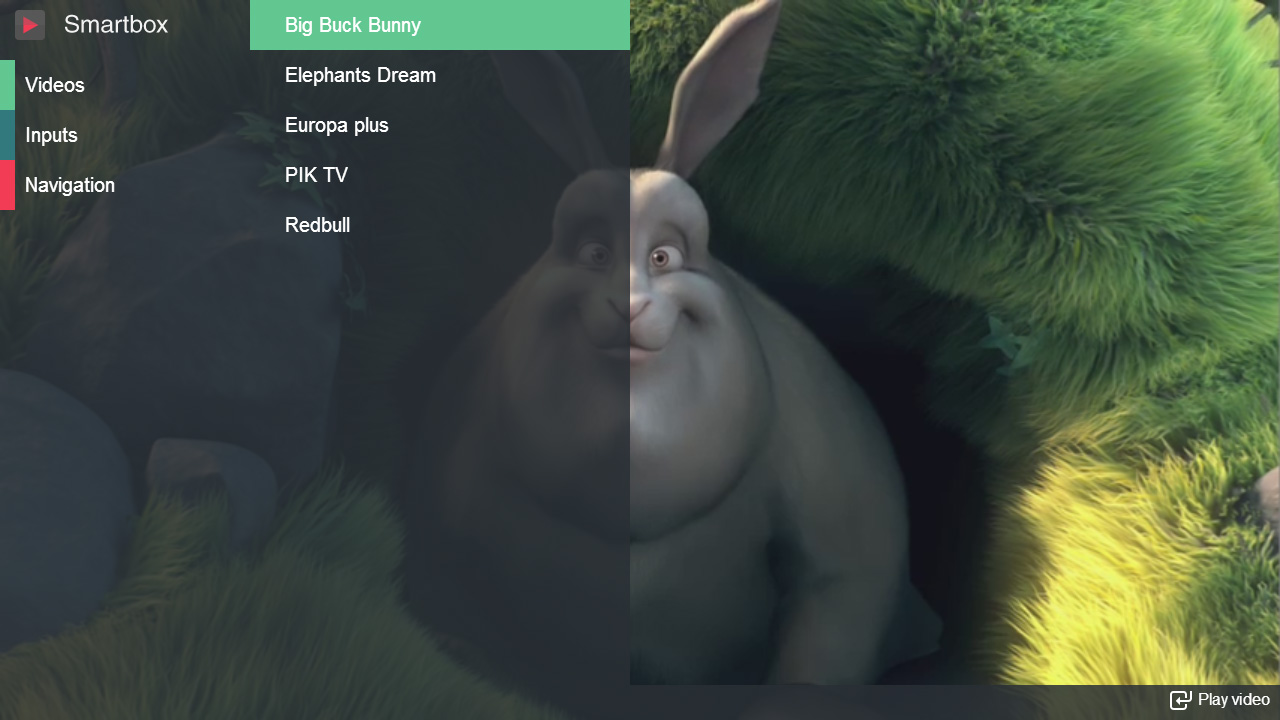
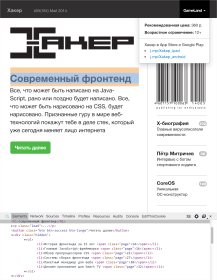
Другие статьи в выпуске:
Хакер #184. Современный фронтенд
- Содержание выпуска
- Подписка на «Хакер» -60%
init: function () < // В this.$el сохраняем элемент сцены this.$el = $(‘.js-scene-video’); // Устанавливаем обработчик для клика по элементу списка this.$el.on(‘click’, ‘.video-item’, this.onItemClick); this.renderItems(App.videos); >, // Генерация списка видео renderItems: function (items) < var html = », itemHtml = _.template(‘>’); // console.log(items, itemHtml.toString()) for ( var i = 0, len = items.length; i < len; i++ ) < html += itemHtml(items[i]); >this.$el .empty() .html(html); >, // Обработчик клика по элементу onItemClick: function (e) < var index=$(e.currentTarget).index(); // window.Player — плагин Smartbox. Видео запускается передачей объекта c URL и type в метод play Player.play(App.videos[index]); >,
Сцена со списком готова, можно запускать видео и добавлять новые элементы. Создадим возможность использовать инпуты в Smart TV, в методе init сцены с полями ввода впишем код:
init: function () < this.$el = $(‘.js-scene-input’); var $valueText = this.$el.find(‘.js-input-1-val’); this.$el.find(‘.js-input-1’) // text_change — событие плагина SBInput, вызывается при изменении текста инпута .on(‘text_change’,function () < $valueText.html(this.value); >) // Плагин SBInput — обычный плагин jQuery .SBInput( < keyboard: < // Для первого инпута клавиатура будет русская с возможностью отображения цифр type: ‘fulltext_ru_nums’ >>); this.$el.find(‘.js-input-2′).SBInput( < keyboard: < // Специальный layout клавиатуры для ввода электронной почты type: ’email’ >>); this.$el.find(‘.js-input-3’).SBInput(< keyboard: < // layout только с девятью цифрами type: ‘num’ >, // Максимальное количество символов в инпуте max: 4 >); >
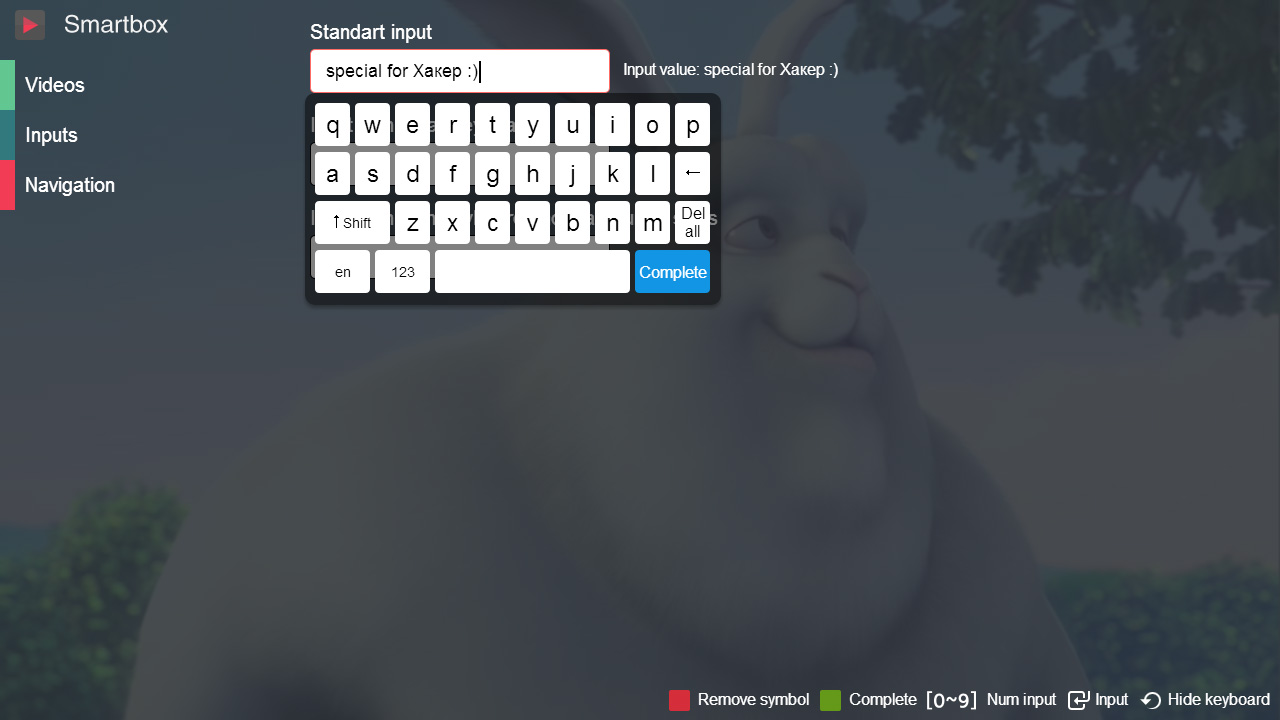
Теперь можно вводить данные в поля ввода, отображать и скрывать клавиатуру. Остается добавить код для сцены с примером навигации. На элементе с классом nav-item вызывается событие nav_focus при попадании фокуса на него и nav_blur при потере фокуса. Добавим обработчики для этих событий в сцене.
init: function () < var $info; this.$el = $(‘.js-scene-navigation’); $info = this.$el.find(‘.navigation-info’); this.$el .find(‘.navigation-item’) .on( < // Отображаем информацию при попадании фокуса на элемент ‘nav_focus’: function () < $info.html(‘Item with text «‘ + this.innerHTML + ‘» focused’); >, // Чистим строку информации при потере фокуса ‘nav_blur’: function () < $info.html(»); >>); >
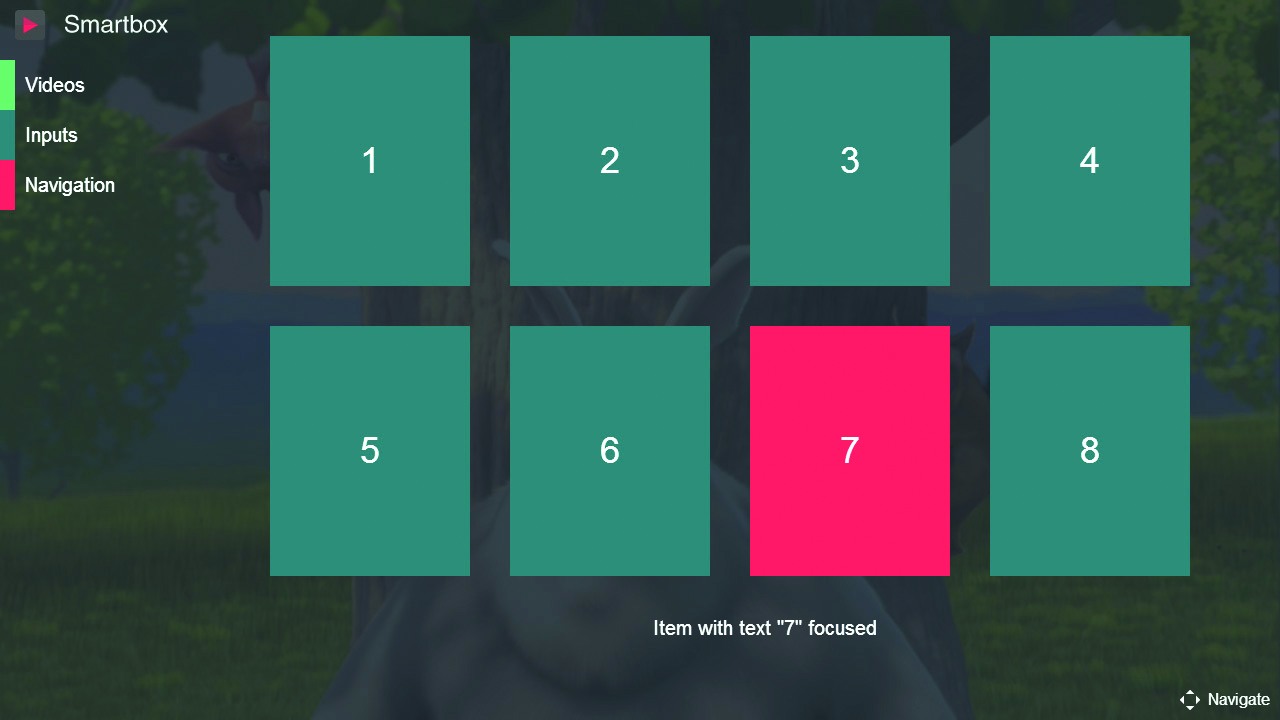
Основной код для сцен готов, приложение функционирует, остается только добавить подсказки для клавиш в плагине легенды. Все возможные кнопки в легенде представлены на рис. 1, а пользоваться клавишами несложно:
$(‘.menu-item’).on(< ‘nav_focus’: function () < // Отображаем в легенде Enter $$legend.keys.enter(‘Show content’) >, ‘nav_blur’: function () < // Скрываем Enter из легенды $$legend.keys.enter(») >>);
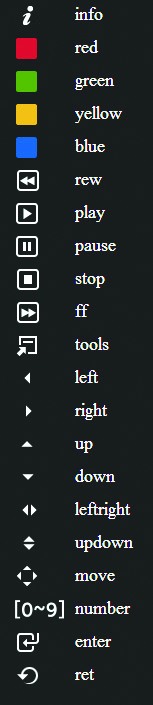
Готовый код приложения ты можешь найти тут. Также можешь посмотреть на приложение в действии. В браузере навигация осуществляется с помощью мыши или стрелок клавиатуры, а кнопки пульта RED, YELLOW, GREEN, BLUE заменяются на клавиши A, B, C, D.
Заключение
Теперь ты подготовлен к встрече со Smart TV в боевых условиях разработки. Надеюсь, наша библиотека поможет избежать хождения по граблям и ты сможешь быстро разработать и выложить свое творение в магазин приложений на телевизорах.
Если хочешь поучаствовать в разработке Smartbox — мы всегда рады pull request’ам на GitHub. А если возникли вопросы по разработке под Smart TV — пиши мне.
Хороших идей и отличных приложений!
Источник: xakep.ru
Как добавить приложения в Hisense Smart TV

Современные смарт-телевизоры — это устройства, которые известны своим широким спектром функций. Они уже давно умеют делать гораздо больше, чем просто воспроизводить сигнал с кабеля. Среди известных производителей телевизоров Smart TV — компания Hisense, многие пользователи после покупки телевизора интересуются, как можно установить стороннее приложение, чтобы пользоваться всеми преимуществами этого телевизора.
Что нужно для установки приложений на телевизор Hisense
Когда речь заходит о телевизоре, почти все люди скажут вам, что это незаменимый элемент их гостиной. Действительно, сегодня телевизор можно найти в каждом доме.
Это действительно очень полезно, когда вы можете прийти домой после напряженного дня и просто расслабиться перед телевизором, смотря любимую телепередачу или фильм. Кроме того, если у вас есть хороший телевизор, вы можете проводить целые вечера за просмотром фильмов со своей семьей и друзьями, это очень весело и очень сближает.
Со временем обычные телевизоры утратили свою актуальность, и рынок телевизоров захватили различные Smart TV. Очень удобно, когда вы можете получить доступ к любимым передачам и шоу прямо со своего телевизора. Вам не нужно покупать диски или скачивать фильмы. С развитием услуг видео по запросу вам больше не нужно покупать фильмы. Все, что вам нужно сделать, — это оплатить подписку на нужный вам потоковый сервис и запустить его на своем телевизоре.
Это очень удобно, поскольку все, что вам нужно, — это телевизор и подключение к Интернету. Все остальное за вас сделает установленное на вашем телевизоре приложение с нужным потоковым сериалом.
Все это относится и к телевизорам Hisense Smart TV. Однако многие пользователи, впервые купив телевизор Hisense Smart TV, задаются вопросом, как установить на телевизор нужное потоковое или любое другое приложение. На самом деле сделать это довольно просто.
Какие существуют способы добавления приложения на телевизор Hisense Smart TV
Независимо от того, для каких целей вы собираетесь использовать свой смарт-телевизор Hisense, вы должны знать, как правильно устанавливать на него приложения. Это может быть что угодно: альтернативный браузер, приложение для потокового вещания или какая-либо игра.
Существует 3 основных способа добавления приложений на телевизор Hisense Smart TV. Давайте рассмотрим каждый из них:
Загрузите приложение из App Store
С помощью пульта ДУ можно просто зайти во встроенный магазин приложений и установить любое интересующее вас приложение, если оно есть в магазине Hisense. Чтобы сделать это с помощью пульта, необходимо:
- Перейдите в магазин приложений Hisense TV.
- Здесь вы можете использовать категории для поиска интересующих вас приложений или воспользоваться поиском, чтобы найти нужное вам приложение в магазине приложений.
- Когда вы нашли нужное приложение, вам нужно нажать на него, чтобы начать установку. Обычно установка приложения занимает от 30 секунд до нескольких минут.
После установки приложения его можно найти в библиотеке приложений телевизора Hisense Smart TV.
Используйте зеркальное отображение экрана
Кроме того, если вы хотите использовать приложение, которого нет в магазине, но которое доступно на вашем мобильном устройстве, вы можете использовать свой смартфон или планшет для простого зеркального отображения экрана.
Для этого вам понадобится приложение Screen Mirror, которое позволяет транслировать потоковое видео со смартфона Android прямо на телевизор. Этот метод также поможет вам сэкономить место на телевизоре, если для вас это важно.
К недостаткам можно отнести то, что эта функция разряжает аккумулятор вашего мобильного устройства.
Используйте систему приложений EWD
EWD App System Это метод удаленного запуска приложений. По сути, эта услуга позволяет запустить приложение онлайн и транслировать его на телевизор. Таким образом, вам не нужно устанавливать какое-либо приложение на телевизор. Однако для этого требуется стабильное подключение к Интернету.
Обратите внимание, что при выходе из приложения весь ваш прогресс будет потерян, а приложение, которое вы запустили онлайн, будет выключено. Чтобы получить к нему доступ, вам нужно будет снова войти в систему через EWD App System.
Чтобы запустить EWD App System, нужно просто найти его в библиотеке приложений, а затем в самом приложении найти его во внутреннем списке EWD App System.
С помощью этих простых методов вы можете добавить любое приложение на телевизор Hisense Smart TV. Это очень просто и удобно.
Источник: ru.tab-tv.com
Как скачать и настроить приложение Lampa на разных марках телевизоров
Lampa – это бесплатное приложение для просмотра онлайн видео с торрентов на Смарт ТВ. Ссылки на медиаконтент берутся из открытого источника. У программы удобный интерфейс и много настроек. Ее можно использовать на телевизорах разных производителей. Как скачать и установить Lampa, расскажем в этой статье.
Возможности и обзор приложения
Если вы знакомы с приложениями vPlay или HDVideoBox, то увидите, что Lampa их почти полный аналог. Правда, как утверждают разработчики, улучшенный. Мы не ставили своей целью проверить правдивость этого утверждения, так что сравнивайте и решайте сами.

Программа адаптирована для использования на телевизорах с программным обеспечением Tizen и WebOS. Есть Android версия, но она в стадии обкатки и некоторые функции могут работать неправильно. Программа предназначена для просмотра видео с торрентов. Своих серверов у неё нет. Весь контент загружается из каталога www.themoviedb.org.
Всё бесплатно и почти без рекламы.
- Быстрый поиск торрентов по каталогам.
- Сортировка торрентов по разным параметрам – качеству, переводу, субтитрам, актёрам и т. д.
- Можно использовать любой внешний плеер.
- Доступ к свежим киноновинкам бесплатно.
Нюансы, которые можно отнести к недостаткам:
- Для просмотра видео нужно настраивать дополнительные плагины.
- Нет голосового ввода, поэтому приходится работать пультом.
- Приложение адаптировано под пульт, что осложняет использование на мобильных устройствах.
- Приложение нельзя установить из официального магазина.
Приложение работает так. Выбираете нужный фильм из каталога (новинки отображаются сразу в главном окне программы) или через поиск. Нажимаете кнопку «Торрент» на странице с описанием. Появится список всех найденных в сети торрентов. Сортируете их по интересующим вас параметрам и выбираете подходящий.
Просмотр можно запустить в любом плеере.
Способы установки
В официальных магазинах приложений на телевизорах LG и Samsung Lampa отсутствует. Не найдёте вы его и в Goggle Play Market. Производители Smart TV не поощряют пиратский контент, к которому относятся торренты.
Поэтому придётся загрузить из сети виджет или воспользоваться одним из альтернативных способов. Скачать онлайн кинотеатр Лампа ТВ для Андроид можно в виде apk файла.
Media Station X
Если не хотите ничего качать и устанавливать вручную, есть простой способ – запуск программы через Media Station X. Он работает и с другими проблемными приложениями, например, Forkplayer. Media Station X (MSX) – это оболочка, внутри которой уже есть различные программы, в том числе недоступные на вашем ТВ. Устанавливать их нет необходимости, они запускаются прямо из неё. А сама медиастанция присутствует в Samsung Apps и LG Content Store. На Андроид ТВ программа устанавливается из Google Play Market.
- После установки MSX запустите приложение и нажмите ссылку Settings в стартовом окне.

- Кликните по плитке Start Parameter.

- Введите адрес одного из этих серверов: msx.noname.h1n.ru, lampa.kinotrend.pp.ua или lampa.mx.

- На этом настройка закончена. После перезапуска медиастанции вы увидите Lampa в списке приложений.

- Кликайте на иконку и переходите к настройкам.
Можно аналогичным способом запустить приложение через любой установленный на телевизоре браузер. Введите в адресной строке lampa.mx и откройте ссылку. Но это не очень удобно, потому что программа открывается и работает в окне браузера.
Чтобы получить полноценное приложение Lampa на Smart TV, придётся загрузить установочный файл и выполнить инсталляцию вручную.
Виджет
Установка виджета Lampa возможна на телевизоры LG с WebOS и на Samsung 2016 года выпуска и новее с ОС Tizen. Для старых «Самсунгов» с прошивкой Orsay есть оптимизированная Lampa Lite. Сами виджеты можно скачать на официальном ТГ-канале https://t.me/wgt_smart_tv_samsung_tizen_os/120 Там же найдёте подробные инструкции по установке и обновлению программы.
Сейчас вкратце разберём один из способов, как получить приложение Лампа для Смарт ТВ LG.
Этап первый. Вам нужно загрузить на свой телевизор альтернативный маркет приложений Homebrew Channel (он же HBC, он же «Кружка»). Для этого нужны root-права (расширенные права администратора), которых у вас нет. Исправляем это недоразумение. Запускаем браузер на телевизоре и переходим по адресу https://rootmy.tv.
Если сайт не открывается, пробуйте адреса rootmytv.inf.re и webosapp.club/root. Вы должны увидеть такую картинку:

Пультом Magic вашего LG Smart TV двиньте слайдер вправо и в диалоговом окне подтвердите получение root:

Затем должен установиться маркет и произойти перезагрузка.

На главном экране WebOS у вас появится вот такая кружка:

Нажмите на неё, чтобы попасть в магазин. Сейчас в нём немного приложений. Поэтому пора перейти ко второму этапу: подключить репозиторий.
Перейдите в настройки программы (шестерёнка в правом верхнем углу) и нажмите Add repository.

В появившейся строке нужно вписать адрес https://repo.webosapp.club и нажать Add repository под ней.

Теперь вернитесь в главное окно программы и рядом с шестерёнкой нажмите на иконку с круговой стрелкой, чтобы обновить конфигурацию. Станет доступным расширенный список приложений, в том числе Lampa. Установка из Homebrew Channel выполняется так же, как и из официального маркета.
Обязательно отключите автоматическое обновление прошивки на телевизоре. Если программное обеспечение будет обновлено, вы потеряете все нештатные дополнения.
Теперь установим виджет Lampa на Самсунг Смарт ТВ. Здесь всё не так просто: понадобится компьютер и программное обеспечение Tizen Studio. Этот метод работает с ОС Tizen. Для старых ТВ до 2016 года не подходит.
Программу качаем с сайта https://developer.tizen.org/development/tizen-studio/download и устанавливаем на ваш ПК. Компьютер и телевизор должны быть подключены к одной сети. В настройках ПК смотрим его IP-адрес и записываем. На ТВ входим в режим разработчика: открываем APPS и нажимаем на пульте цифры 1,2,3,4. Откроется окно, в котором нужно включить Developer mode, нажав пультом ON

А в поле Host PC IP вписать адрес компьютера. Жмём ОК, зажимаем на пульте кнопку питания и ждём, пока телевизор выключится. Выключать нужно именно долгим нажатием, чтобы изменения вступили в силу. Рекомендуется после этого выдернуть шнур питания из сети и подождать полминуты. Затем снова включить телевизор.
На компьютере в Tizen Studio нажимаем на панели инструментов кнопку Device Manager. В открывшемся окне в правом верхнем углу кликаем иконку Remote Device Manager.

Нажимаем кнопу «Сканирование» и ждём, пока будет найден телевизор. Чтобы подключиться к нему, переводим переключатель в положение ON.

Скачиваем на компьютер установочный файл Lampa. В Tizen Studio открываем меню File – Import.

Выбираем в открывшемся окне Tizen Priject, через обзор указываем путь к виджету, жмём Next, в поле Profile выбираем tv-samsung и кликаем на кнопку Finish. Виджет появится в списке. Нажмите на него правой кнопкой, выберите Run As и затем Tizen Web Application. На телевизоре запустится процесс установки. До его завершения ничего не трогайте.
Есть другие способы установки виджета Lampa, но мы ограничимся этими.
Установочный файл
На Android устройствах запуск Lampa через MSX возможен, но не рекомендуется. Программа работает нестабильно. Зато здесь с установкой всё просто: нужно скачать приложение Lampa в виде apk файла и выполнить инсталляцию. Всё делается так же, как при работе с любым другим приложением. Единственное требование – у вас должен быть Android не ниже 5 версии.
Настройка
Настройка приложения Лампа на Смарт ТВ «Самсунг», LG и Android TV одинакова. Есть некоторые нюансы с установкой плагинов для Lampa.
Парсер
Парсер — это скрипт для поиска торрентов. Его нужно просто включить. Для этого жмём шестерёнку на главной странице Lampa и в настройках выбираем «Парсер».

Здесь всего три опции, которые нас интересуют. «Использовать парсер» — здесь должно стоять «Да». Тип парсера выбираем один из двух доступных — Jacket или Torlook. Если запускаете Lampa через Media Station, укажите первый. Поле «Ссылка» заполняется само.

Если парсер не работает, возможно он подставил нерабочую ссылку. На скриншоте выше правильные настройки на данный момент.
TorrServer
TorrServer – это программа, которая позволяет смотреть торренты в Lampa, не скачивая их из интернета. Её надо ставить отдельно.
- С Lampa на Android ОС для TV, планшетов и телефонов проблем никаких – качаете apk файл торсервера из сети и выполняете установку обычным способом.
- На телевизорах LG плагин можно загрузить из маркета Homebrew Channel.
- Для Samsung приложение и инструкция доступны в телеграм-канале. Обратите внимание, что вам нужна серверная, а не клиентская часть.
- Для компьютеров есть версии 32 и 64 битных систем Windows.
После установки откройте Lampa, войдите в настройки и откройте раздел TorrServer. Если торсервер установлен на ТВ в поле «Основная ссылка» впишите адрес 127.0.0.1:8090.

Если TorrServer у вас установлен на компьютере, в качестве ссылки используется его IP и адрес порта 8090.
Узнаем адрес с помощью командной строки:

- Нажимаем комбинацию WIN+R;
- Вводим cmd;
- Далее вписываем команду ipconfig;
- Мотаем вверх и смотрим строку IPv4.
- Адрес который нужно вписать в настройках 192.168.1.65:8090.
Другие параметры настройки
Разберём назначение других пунктов меню.
- Аккаунт. На самом деле никакого собственного аккаунта в Lampa не предусмотрено. Здесь можно добавить аккаунт с другого сайта, где будут сохраняться ваши настройки, история и закладки для синхронизации с другими устройствами.
- Интерфейс. Здесь подгоняете под себя внешний вид программы.
 Параметров здесь немного, так что разобраться не сложно.
Параметров здесь немного, так что разобраться не сложно. - Плеер. Для просмотра фильмов будет предложен выбор из списка установленных проигрывателей. Для просмотра торрентов рекомендуется установить Vimu Media Player. Для других онлайн видео выбирайте любой.
- Плагины. Раздел для добавления всяких экспериментальных плюшек. Информацию о плагинах ищите на канале Lampa в Телеграмм. Для того, чтобы добавить новый, войдите в раздел, нажмите «Добавить плагин» и введите его адрес:
 После установки перезапустите приложение.
После установки перезапустите приложение. - Синхронизация. Позволяет настроить синхронизацию с между различными устройствами, на которых у вас установлена Lampa – другим телевизором, планшетом, мобильным телефоном. Когда вы войдёте в этот раздел, сразу увидите ссылку на инструкцию по настройке.

- Остальное. Это тоже настройки внешнего вида программы, как и пункт «Интерфейс» плюс ещё пара опций. Например, можно поменять главное окно Lampa.

Теперь оно выглядит как у IVI. Там всего несколько пунктов. Внимания заслуживают «Проксировать TMDB» и «Проксировать остальные ресурсы». Они должны быть включены, если у вас не установлен свой VPN. С остальными параметрами можете экспериментировать.
Плагины
upd. Для корректного отображения главной станицы на основе TMDB, нужно установить плагин TMDB Proxy. В разделе настроек TMDB, у пунктов «Включить прокси автоматически» и «Проксировать TMDB» должно стоять «Да».
Подборка интересных плагинов, расширяющих возможности приложения:
- HD резка: http://jin.energy/online.js .
- Телевизионные каналы: http://llpp.xyz/v/tt.js.
- Радио: http://llpp.xyz/r/rr.js — раздел радио;
- Добавление Bazon: http://bazon.herokuapp.com.
- Добавление Filmix: http://arkmv.ru/filmixv.
- Контент для взрослых 18+: http://sisi.am/nyam.js
Чтобы плагин появился, обязательно перезагрузите приложение.
Возможные проблемы
Программа не запускается. Попробуйте переустановить её или открыть её через браузер.
Нет звука. Такое бывает, когда вы запускаете приложение через MSX. Звук пропадает или его нет вообще. Часто проблема встречается на Андроид ТВ. Установите Lampa через apk файл.
TorrServer установлен, но торренты не работают. Возможно, установлена старая версия. Используйте актуальный релиз программы. Проверьте, правильно ли вы вписали IP адрес в настройках Lampa. Обратите внимание, что ваш роутер периодически меняет сетевые адреса устройств.
Если TorrServer у вас установлен на компьютере, то на роутере назначьте ему фиксированный IP.
Автор статьи

Сергей Сакадынский
Занимался созданием и администрированием интернет-ресурсов. 10 лет опыта работы с электроникой и интернет-технологиями.
Источник: smart-iptv.ru